Cómo Restaurar Copia de Seguridad de WhatsApp desde Google Drive a iPhone
Consejos de WhatsApp
- 1 Sobre WhatsApp
- Alternativas a WhatsApp
- Ajustes de WhatsApp
- Quién Ha Leído los Mensajes
- Mejores Ideas de Mensajes
- Estado de WhatsApp
- Widget de WhatsApp
- Carpeta de WhatsApp
- WhatsApp Last Seen
- WhatsApp Business Web
- WhatsApp Business Cuenta
- Precio de WhatsApp Business
- 2 Respaldo de WhatsApp
- Respalda Mensajes de WhatsApp
- Respalda WhatsApp Automáticamente
- Respalda Extractor de WhatsApp
- Respalda WhatsApp en Línea
- Respalda Fotos/Videos de WhatsApp
- 3 Recuperación de WhatsApp
- Recuperar Mensajes de WhatsApp
- Restaurar WhatsApp Android/iPhone
- Restaurar los Mensajes Borrados
- Recuperar Imágenes de WhatsApp
- Apps Gratuitos para Recuperar WA
- Recuperar Conversaciones WhatsApp
- 4 Transferencia de Whatsapp
- Transferir WhatsApp entre Android
- Transferir Mensajes entre iPhone
- Pasar Mensajes de Android a iPhone
- Pasar Mensajes de iPhone a Android
- Mover Mensajes/Fotos desde WA a PC
- Pasar Mensajes de iPhone a PC
- Mover WhatsApp a una Tarjeta SD
- GBWhatsApp y WhatsApp Messenger
- 5 Consejo y Trucos de WhatsApp
- Spam en WhatsApp
- Hackear en WhatsApp
- WhatsApp Fondos de Pantalla
- WhatsApp Tono de Notificación
- Grupo de WhatsApp
- Gestionar Contactos en WhatsApp
- Instalar WhatsApp en el iPad
- WhatsApp sin Tarjeta SIM
- Ubicación en tiempo real WhatsApp
- Problemas de WhatsApp en iPhone y Solución


Dec 05, 2023 • Categoría: Administrar Aplicaciones Sociales • Soluciones probadas
¿Cómo restaurar respaldo de WhatsApp desde Google Drive a iPhone? A menudo escuchamos esta pregunta de aquellos que han cambiado recientemente de un teléfono Android (Samsung o cualquier otro) a un nuevo iPhone. Transferir música, vídeos y fotos entre Android y iPhone no es nada difícil para la mayoría; sin embargo, lo que más nos preocupa es cómo restaurar WhatsApp desde Google Drive en iPhone.
Si no eres un experto en tecnología, puede resultar complicado hacer el respaldo desde el Google Drive. Pero no te preocupes, ¡te tenemos cubierto! En este artículo, te ofrecemos un tutorial paso a paso, dando solución a todas tus preguntas, desde el "por qué es difícil" hasta "cómo hacer". Vas a estar al tanto de cada pedacito de información al respecto, justo aquí.
Parte 1: ¿Por qué tan pocas soluciones existen en el mercado?
Hablando de restaurar el respaldo de Google Drive en WhatsApp de iPhone, es posible que tengas dificultades encontrando soluciones. Vamos al grano, Google Drive utiliza los protocolos de cifrado que aún no son compatibles con un firmware de iOS.
Esto concluye que restaurar el respaldo de WhatsApp desde Google Drive a iPhone puede ser un poco complicado. Por lo tanto, sólo hay unos pocos gigantes tecnológicos de renombre, Dr.Fone por ejemplo, que han hecho esfuerzos considerables para eliminar esta incompatibilidad y que también lo han hecho con éxito.
Parte 2: Solución tradicional para restaurar respaldo de WhatsApp desde Google Drive en iPhone
Primero, vas a conocer la manera tradicional de restaurar WhatsApp de iPhone desde Google Drive. Este método incluye: Restaurar respaldo de WhatsApp en Android > Enviar tus chats por correo electrónico a iPhone.
Antes de buscar en otro método, vamos a comenzar a entender el tutorial sobre cómo restaurar chat de WhatsApp desde Google Drive a iPhone.
Fase 1: Restaurar respaldo de WhatsApp desde Google Drive en Android
- Paso 1: Para comenzar, descarga e instala WhatsApp en tu dispositivo Android.
- Paso 2: Después de instalarlo, abre la app de WhatsApp para continuar configurando otras formalidades de instalación.
- Paso 3: Cuando lo ejecutes, se te pedirá proporcionar tu número telefónico. Asegúrate de ingresar el mismo número telefónico con el que realizó el respaldo anteriormente.
- Paso 4: Luego, verifica el número con la contraseña de un solo uso.
- Paso 5: Después de finalizar la verificación, todo lo que vas a ver es que WhatsApp detectará tu respaldo de Google Drive.
- Paso 6: Cuando veas la pantalla de "Respaldo encontrado", simplemente procede haciendo clic en "RESTAURAR". Confirma las acciones y continúa restaurando tu WhatsApp en el dispositivo Android.
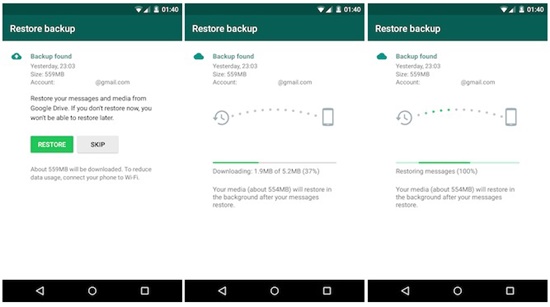
Fase 2: Enviar datos de WhatsApp por correo electrónico de Android a iPhone
- Paso 1: Ahora ejecuta WhatsApp en tu dispositivo Android.
- Paso 2: Abre el chat o conversación de grupo que deseas enviar por correo electrónico.
- Paso 3: Presiona los tres puntos verticales en la parte superior derecha del chat.
- Paso 4: Desde el menú, elige "Más", seguido de "Exportar Chat".
- Paso 5: Ahora elige si prefieres incluir medios con tus chats o deseas enviarlo sin medios.
- Paso 6: En la siguiente ventana, elige el ícono de Gmail y te llevará a la interfaz de Gmail.
- Paso 7: Ingresa la dirección de tu cuenta de correo electrónico de Apple o de iCloud, que ya está configurada en tu iPhone. Finalmente, presiona el botón "Enviar" para enviar por correo electrónico el chat seleccionado. Así es como restauras respaldo de WhatsApp desde Google Drive a iPhone mediante el método tradicional.
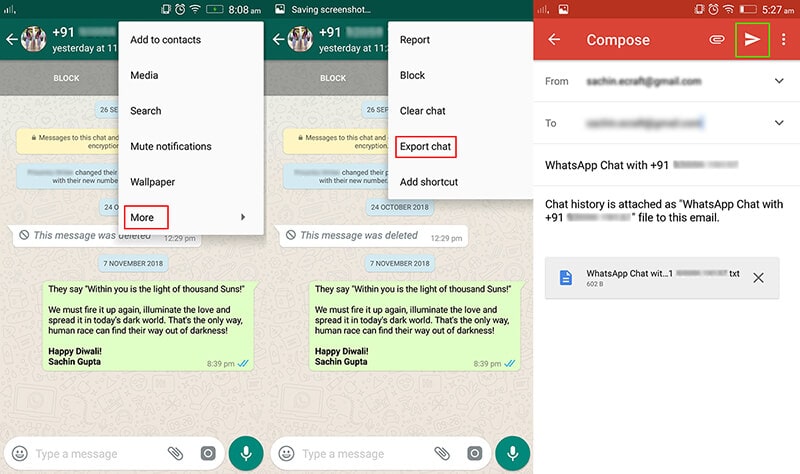
Parte 3: 2 creativas soluciones para restaurar copia de seguridad de WhatsApp desde Google Drive en iPhone
Es posible que el método tradicional te parezca complicado. Y si este es el caso, te tenemos una solución única y sin complicaciones para restaurar copias de seguridad de WhatsApp de Google Drive a iPhone. Presentamos Dr.Fone – Restaura Apps de Redes Sociales. Con unos pasos sencillos, esta herramienta puede ser tu gran compañía en este momento. Hace un trabajo digno de encomio y es completamente seguro de usar. Aquí están algunas de sus increíbles características que te encantará.

dr.fone - WhatsApp Respaldo
La mejor herramienta para ayudarte a restaurar copias de seguridad de WhatsApp de Google Drive a iPhone
- La herramienta puede fácilmente restaurar y respaldar varias apps de redes sociales
- Permite previsualizar contenido antes de restaurarlo.
- Puedes restaurar tus datos selectivamente con esta herramienta.
- Es totalmente compatible con iOS 12 y funciona en Windows y Mac perfectamente.
- Usando esto, puedes fácilmente transferir chats de WhatsApp entre dispositivos Android y iOS.
Ahora vamos a entender las dos soluciones para restaurar chat de WhatsApp desde Google Drive en iPhone a través de dr.fone – Restaura Apps de Redes Sociales.
Solución 1: Restaura de Google Drive a Android > Restaurar en iPhone
Fase 1: Restaura respaldo de WhatsApp de Google Drive en Android
Esta solución también empieza a restaurar el respaldo de WhatsApp desde Google Drive en Android. Acabamos de mencionar los pasos a seguir para lo mismo. Puedes consultar la Fase 1 de la Parte 3 arriba. Sigue los pasos cuidadosamente y procede con la siguiente parte justo después de eso.
Fase 2: Respalda WhatsApp de Android en PC usando Dr.Fone – Restaurar Apps de Redes Sociales
Paso 1: Para iniciar el respaldo de tu WhatsApp de Android, simplemente ejecuta la herramienta Dr.Fone en tu PC después de instalarla. Después de ejecutar exitosamente, haz clic en la opción "Restaurar Apps de Redes Sociales".

Paso 2: Conecta tu dispositivo Android a la computadora. Presiona "WhatsApp" en el panel izquierdo de la siguiente pantalla. Seguido por esto, elige "mensajes de WhatsApp de Respaldo" desde las diferentes funciones de WhatsApp.

Paso 3: El programa ahora detectará tu dispositivo Android. Más adelante, empezará a crear un respaldo de tus mensajes de WhatsApp.
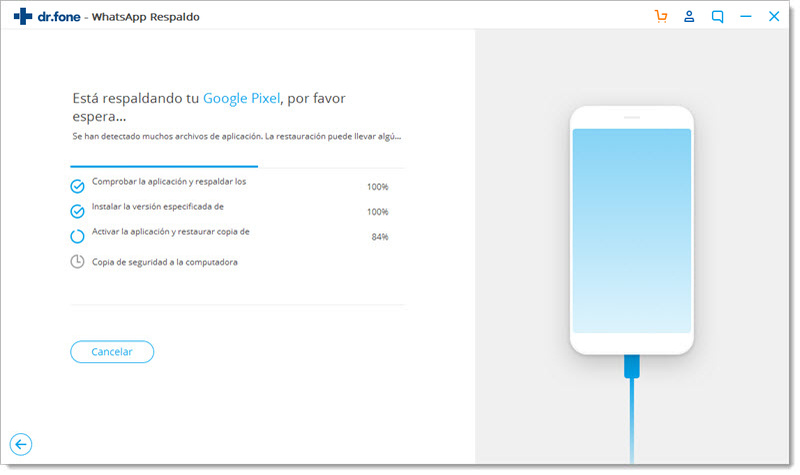
Paso 4: Asegúrate de conectar tu teléfono Android y computadora durante todo el proceso. En cuestión de minutos, se te informará que el respaldo ha finalizado.
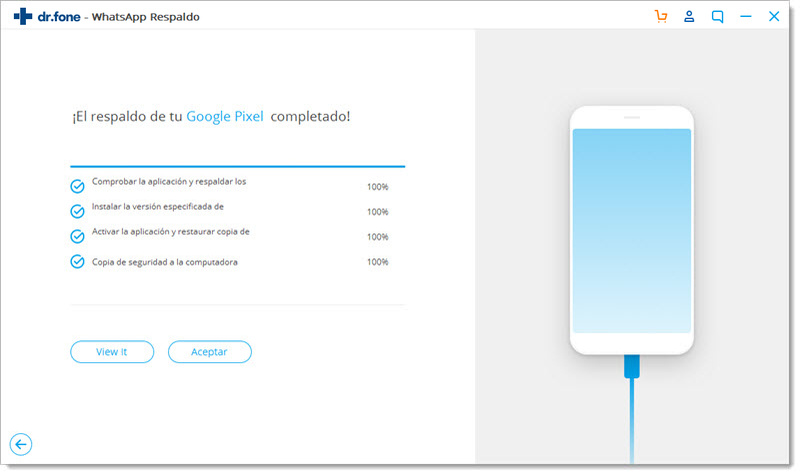
Paso 5: Al terminar el respaldo, puedes ver un botón de "Ver". Al usarlo, puedes ver si tu respaldo está en la lista.
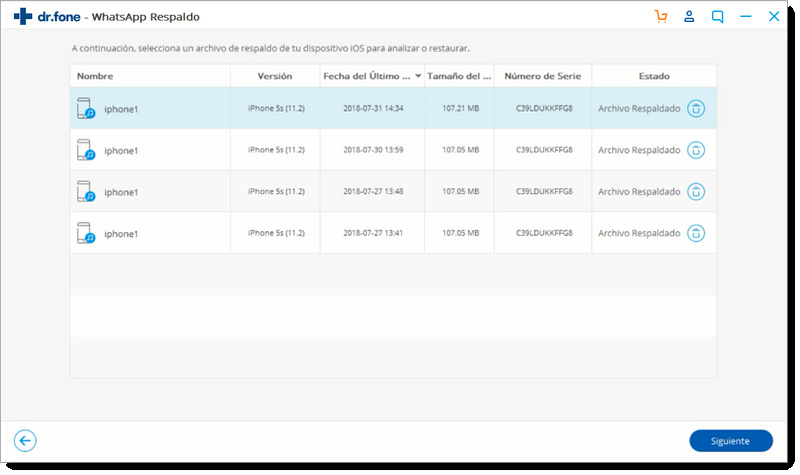
Fase 3: Conecta iPhone a PC y restaura respaldo de WhatsApp de Android en iPhone
Paso 1: Usando la misma herramienta, empieza a restaurar tus chats de WhatsApp en iPhone. Ejecuta la herramienta y elige la pestaña "Restaurar Apps de Redes Sociales". Conecta tu iPhone a la computadora como siguiente acción.

Paso 2: Presiona ‘WhatsApp’ en el panel izquierdo, seguido por ‘Restaurar mensajes de WhatsApp a dispositivo iOS’.

Paso 3: Presta atención a la lista de archivos de respaldo en la siguiente ventana. Elige la que tiene mensajes de WhatsApp y haz clic en "Siguiente".

Paso 4: En la siguiente ventana, busca el botón de "Restaurar" y haz clic. Ahora tu respaldo de WhatsApp empezará a restaurarse en tu iPhone.
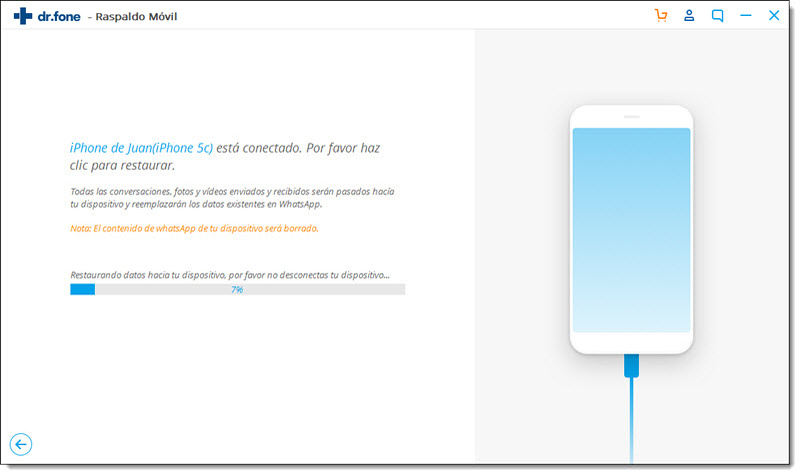
Paso 5: Ten paciencia hasta que los datos se restauren. Echa un vistazo a la pantalla para saber si el respaldo ha finalizado.
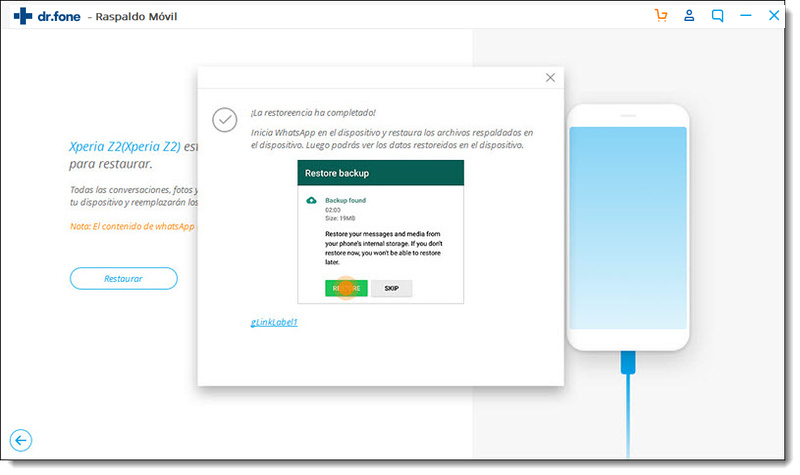
Solución 2: Restaura de Google Drive en Android > Transferir a iPhone
Fase 1: Restaura respaldo de WhatsApp de Google Drive en Android
La primera parte de la segunda solución restaura el respaldo de WhatsApp desde Google Drive en Android. Como en el caso anterior, puedes recibir la ayuda de la Fase 1 de la Part 3. Después de seguir los pasos cuidadosamente, continúa y sigue esta parte.
Fase 2: Conecta Android y iPhone a la PC e inicia Dr.Fone – Restaura Apps de Redes Sociales
Paso 1: Después de restaurar tu respaldo de WhatsApp en el dispositivo Android, es hora de recibir la ayuda de Dr.Fone.
Paso 2: Toma tu dispositivo Android y tu iPhone. Usa los respectivos cables con cada dispositivo. Ahora conecta los dos dispositivos con la computadora. Conecta los dos dispositivos con la computadora. Después de esto, abre Dr.Fone y haz clic en "Restaurar Apps de Redes Sociales".

Fase 3: Transfiere directamente chats de WhatsApp de Android a iPhone
Paso 1: Cuando el origen y el destino (Android y iPhone, respectivamente) se conecten correctamente, elige "WhatsApp" desde el panel izquierdo. Luego, elige la pestaña "Transferir mensajes de WhatsApp" en la pantalla.

Paso 2: Irás a la pantalla donde aparecerán tus dos dispositivos conectados. Puedes estar seguro de dispositivo de origen y de destino. En caso de un error, simplemente presiona el botón Voltear e invierte los dispositivos de origen y de destino.
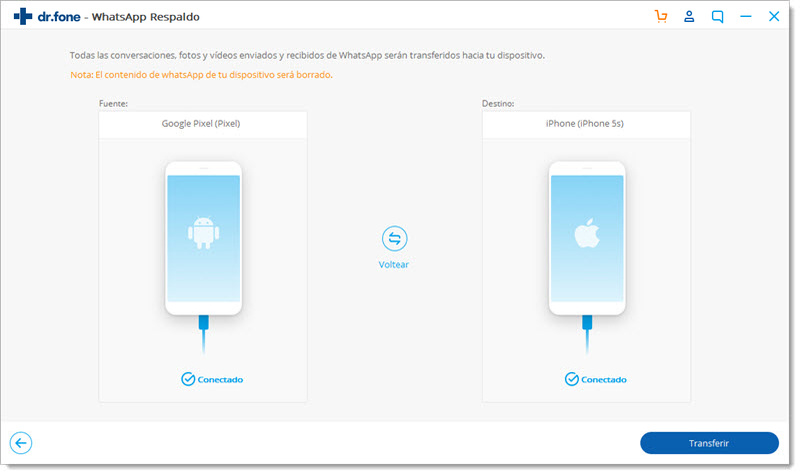
Paso 3: Presiona el botón "Transferir". Tan pronto presiones el botón, el programa iniciará el proceso. Puedes ver el proceso en la pantalla.
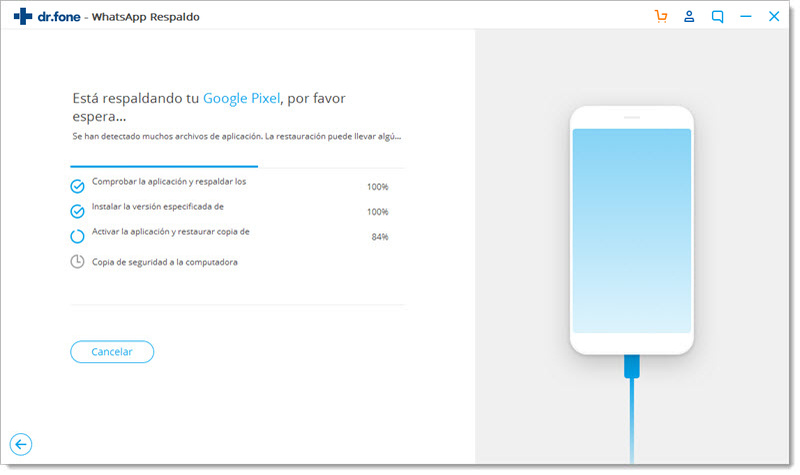
Paso 4: Finalmente, asegúrate de conectar correctamente los cables durante el proceso de transferencia. El proceso de transferencia terminará muy pronto. Después de esto, se te pedirá realizar algunas operaciones de configuración de WhatsApp en tu iPhone.
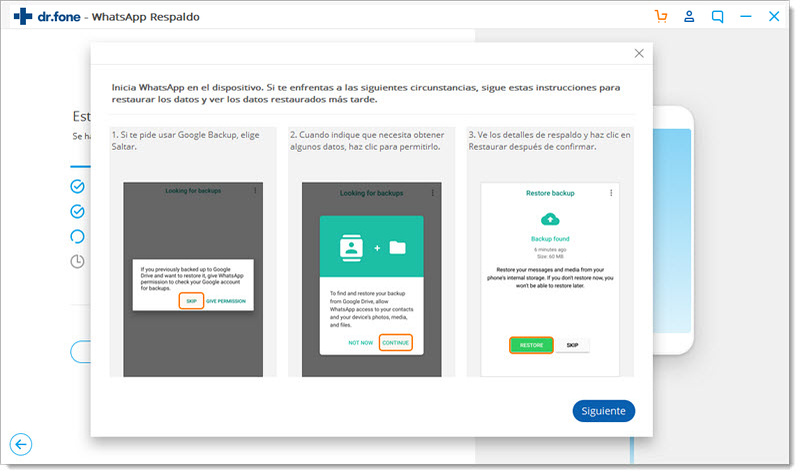






Paula Hernández
staff Editor